Usar uma GoPro para capturar seu primeiro bungee jump, uma experiência de paraquedismo ou uma corrida de 5 km é uma maneira divertida de documentar sua experiência. Com o mais recente da linha GoPro, o Hero 3, há uma atualização de software gratuita que permite controlar remotamente sua câmera usando a versão iOS ou Android do aplicativo GoPro.
Comece a atualização do software sincronizando todas as fotos e vídeos do seu cartão de memória. Ou se você estiver usando um cartão de memória que ainda não usou com sua GoPro, tire uma foto com a GoPro para formatar a placa e sincronizá-la. Isso garantirá que sua mídia esteja segura caso algo saia errado durante o processo de atualização. Outra coisa a fazer antes de começar é remover a bateria e anotar o número de série de 15 dígitos da sua câmera. Há uma chance de que você precise disso durante o processo de atualização, e tê-lo acessível acelerará a atualização. Conecte sua câmera ao seu computador via USB antes de continuar.

Tudo bem, agora que isso está fora do caminho, visite o site GoPro.com/update no seu computador. Aqui você verá a data de lançamento mais recente do software no Hero 3, ou selecione outro modelo da GoPro caso não tenha um Hero 3. (Como tenho acesso somente a um Hero 3, não poderei fornecer instruções para atualizar outros modelos.)
Clique no botão Download Update para continuar.

Aqui é onde eu me deparei com um pequeno problema. O site GoPro usa a versão mais recente do Java para detectar o número de série da sua câmera e ajudá-lo a concluir a atualização. De acordo com o site da GoPro, o Chrome não funcionará, portanto, você deve usar a versão mais recente do Safari ou Firefox. No meu caso, mesmo usando o Safari e tendo ativado a versão mais recente do Java, não consegui passar por essa tela. Então eu tive que passar pelo processo de atualização usando o método manual bárbaro.
Novamente, de acordo com o site, a maior conveniência que você perderá é o site da GoPro detectando automaticamente o número de série de sua câmera e downloads automáticos de atualizações de software para o seu dispositivo (durante o processo de atualização). Prossiga com o método manual se você se deparar com o mesmo obstáculo que eu fiz.

Depois de registrar sua câmera com a GoPro e inserir as informações do seu dispositivo, conforme solicitado, você terá a opção de configurar a rede Wi-Fi criada pela sua GoPro, depois de ativada. Você pode reservar um tempo para fazer isso agora ou ignorá-lo e continuar com a atualização. De qualquer forma, você eventualmente precisará baixar o software e movê-lo para o cartão de memória armazenado em seu dispositivo. Faça o download do arquivo ZIP, descompacte-o e mova os arquivos (não a própria pasta) para o diretório raiz. O diretório raiz significa simplesmente não armazená-lo dentro de uma pasta no cartão de memória. Você deseja que todos os arquivos incluídos na atualização sejam armazenados na mesma tela das pastas DCIM e MISC.

A etapa final do processo é desconectar a câmera e aguardar alguns segundos para desligá-la. Nas raras ocasiões em que não fizer isso automaticamente, desligue-a manualmente. Em seguida, ligue a câmera novamente e aguarde até que o ícone Atualizando apareça na tela do dispositivo. As luzes vermelhas na sua câmera começarão a piscar e a câmera começará a atualizar seu próprio software. Eu recomendo ligar sua câmera em um carregador durante este tempo como ter sua bateria morrer durante uma atualização de software é uma péssima notícia. Uma vez que sua câmera é atualizada, você pode voltar a usá-lo normalmente, apenas com novos recursos extravagantes.
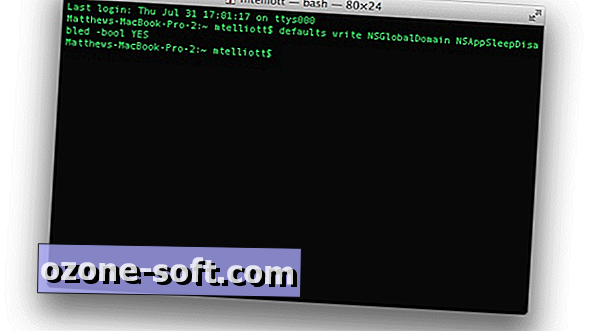












Deixe O Seu Comentário